Når du først leser denne tittelen, kan du synes det er ganske absurd ting! Men du kan angre en send e-post i Gmail før mottakeren åpner den. På samme måte kan du også redigere en sendt e-post I Gmail og også få lesevarsel. Alt dette er mulig I Gmail! Hvordan?
Du trenger bare en konto På Pluto Mail. Akkurat Nå Pluto Mail er på invitasjon scenen. Du må kanskje søke om å åpne en konto. Det kan ta noen timer til noen dager å få invitasjonen Fra Pluto Mail å registrere seg. I mitt tilfelle fikk jeg det innen 24 timer.
Oppdatering: Dette er en 2014-artikkel. Pluto Mail ikke mer eksisterende. Så vi fjernet linkene.
To måter Du kan bruke Pluto Mail til å redigere, slette, unsend en E-Post I Gmail. En i Pluto Mail-grensesnittet og en annen fra Gmail.
i begge tilfeller vil mottakeren få e-post fra Gmail-adressen din på Pluto Mail, ikke Fra Pluto mail-adressen. Begge resultatet er det samme. Vi vil se hvordan Du bruker Pluto Mail I Gmail i detalj.
Bruk Pluto Mail Frittstående, dvs., Ut Siden Av Gmail, Og Send E-Post Med Gmail-Adressen Din
Logg Inn På Pluto-Postkontoen din.
Klikk På Compose-Vinduet som vil se ut som Ligner På Gmail compose-Vinduet. Du kan bruke Gmail-Adressen din her som du har brukt på tidspunktet for søknad om invitasjon / konto. Noen måte du kan endre det når som helst. Bare skrive e-post som du gjør på en annen post komponere vindu.
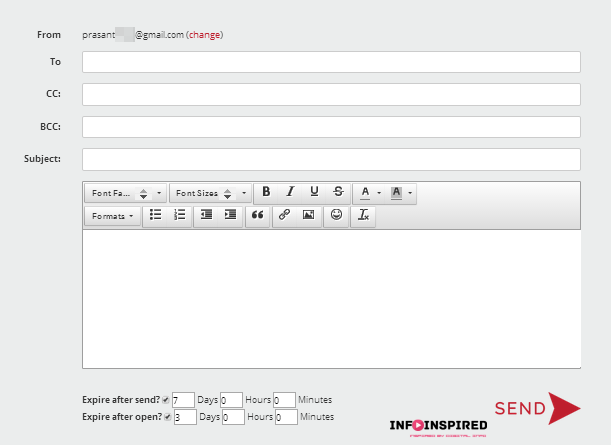
du kan angi alternativet for å utløpe meldingen etter sending. Det er to alternativer. Auto utløper etter første gang åpne posten og en annen utløper etter bestemt tid(se skjermbildet ovenfor). I alle fall kan du utløpe meldingen ved å klikke på unsend-knappen (se skjermbilde nedenfor). Du må kanskje oppdatere siden for å se muligheten til å redigere / oppheve sending av en e-post.

hvis du vil ha mer kontroll, som Vil Ha Gmail-signaturen din nederst i posten, må du kanskje skrive e-post direkte fra Gmail. I så fall konfigurer Pluto Mail I Gmail og få full kontroll over e-postene dine. Du kan få tilgang Til Gmail-adresseboken, tidligere e-post etc. Så konfigurere Pluto Mail i Gmail. Deretter kan du sende e-post direkte fra Gmail, som kan redigeres, unsend, og gjøre auto utløper senere.
Konfigurer Pluto Mail med I Gmail
Konfigurere Pluto Mail med I Gmail er veldig enkelt. Bare følg trinnene nedenfor.
Gå Til Gmail-Innstillinger og under» Kontoer Og Import «- fanen, klikk På «Legg til en annen e-postadresse du eier».
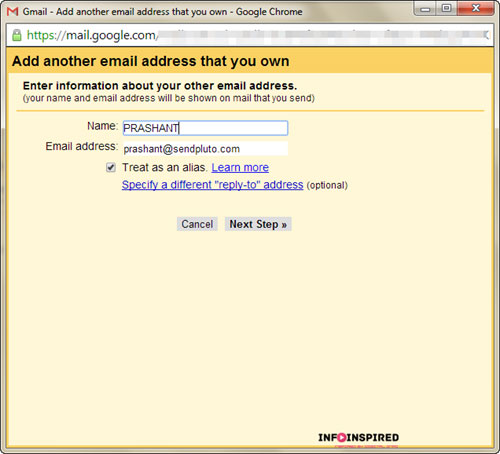
i popup-vinduet fyll ut de nødvendige detaljene. Navn du kan foretrekke noe navn. Men e-postadressen Skal Være Din Pluto Mail brukernavn. Det betyr brukernavnet du brukte til å registrere Pluto Mail som ovenfor, dvs. «din [email protected]». så gå til neste trinn. På neste side velger du Bare «Send gjennom sendpluto.com SMTP-servere»
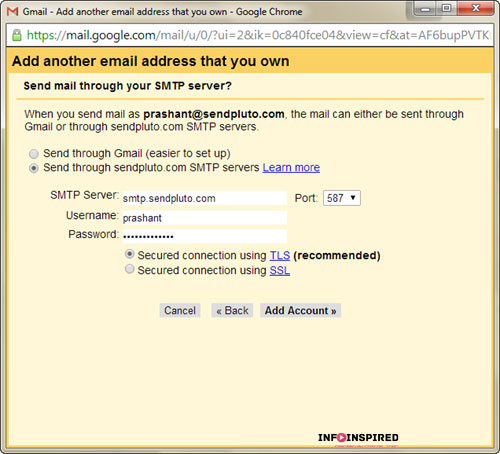
Legg Til Send Pluto brukernavn og passord, Den du brukte til å opprette konto På Send Pluto Mail. Deretter «Legg Til Konto». Øyeblikkelig vil du få en e-post utsatt som «Gmail Bekreftelse». Sjekk spam-mappen hvis ikke funnet e-post. Bare kopier bekreftelseskoden i posten.
gå Igjen Til Gmail-Innstillinger > Kontoer og Importer-fanen. Klikk bekreft mot » Send e-post som:» og lim inn koden i Vinduet åpent og «Bekreft»
Det er alt. Skriv nå en post. Velg Send Pluto e-postadresse i fra-feltet. Det er alt. Nå kan du sende en e-post direkte Fra Gmail, som kan redigeres, unsend, og også automatisk utløper.
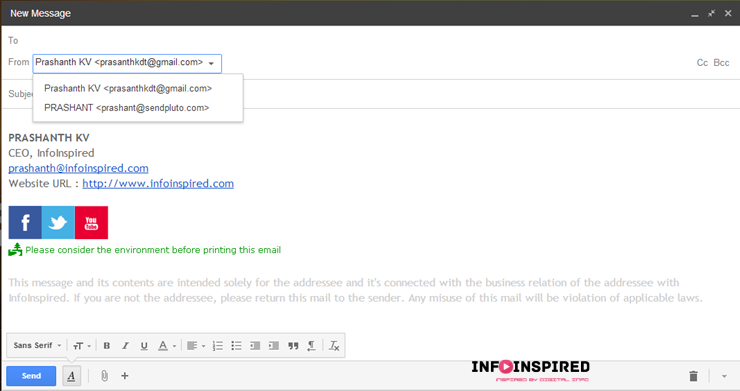
det er flott! Nå på avdelinger når du ønsker bedre kontroll over send e-post, sende posten som beskrevet ovenfor. Du kan deretter redigere mail send, angre mail send og selv sørge for at posten fikk utløpt etter første lese eller bestemt tid. Posten dermed sende kan redigeres Fra Send Pluto konto. Send Pluto er et flott verktøy. Prøv det og del ditt syn.
Merk: Send Pluto kan på samme måte brukes Med Apple Mail, iPhone / iPad mail, Outlook, Android, Airmail, Outlook.com som mange andre postklienter.
